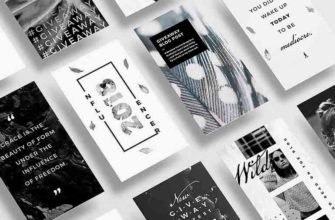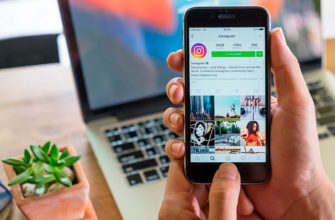При неполадках в работе с приложением часто возникает вопрос, как очистить кэш в «Инстаграме». Подробно опишу основные действия, которые не вызовут сложностей даже у новичка, если следовать заданному алгоритму.
.jpg)
Общая информация про кэш в «Инстаграме»
Кэш «Инстаграма» — это буферная память, используемая приложением.
В нее входят:
-
Персональная информация пользователя, включая пароли и настройки.
-
Данные о программном разрешении.
-
Материал, загруженный из соцсети: все фото, видеоролики и действия с ними.
Кэш необходим для увеличения скорости работы контента и уменьшения количества потребляемого трафика.
Цель очистки
Регулярное использование «Инстаграма» может увеличить программу до нескольких гигабайт. Не всегда кэш хранит в себе нужную информацию, чаще всего это уже невостребованные файлы, которые занимают много места и ухудшают качество работы устройства.
Если сервис регулярно дает сбой, перестает загружать и воспроизводить публикации, то один из вариантов решения проблемы — почистить кэш.
Чтобы узнать, как много оперативки потребляет соцсеть на устройстве, достаточно найти в «Настройках» раздел «Статистика» и выяснить, насколько забито место хранения.
Основные способы
Есть несколько способов очистки хранилища от ненужной информации:
-
Сделать это через настройки смартфона.
-
Воспользоваться функционалом соцсети.
-
Скачать специальные программы для очистки кэша.
Функции приложения
Чтобы оптимизировать работу «Инстаграма», воспользуйтесь встроенными функциями приложения.
.jpg)
Чтобы очистить историю поиска на iOS, необходимо:
-
Войти в «Инстаграм».
-
Кликнуть на значок лупы и открыть меню поиска. На экране будут отображены ранее просмотренные страницы.
-
Нажать на крестик, чтобы удалить одно имя, либо выбрать «Все» и обнулить историю поиска.
Отключить автоматическое сохранение снимков помогут следующие действия:
-
зайти в «Настройки»;
-
найти раздел «Аккаунт»;
-
выбрать пункт «Исходные фото»;
-
отключить опцию «Дублирование снимков в память телефона».
Полностью очистить буфер в сети Instagram невозможно. Лучше сделать это, воспользовавшись настройками телефона, или скачать дополнительные плагины.
Дополнительные сервисы
Существуют специальные программы-чистильщики, которые помогают избавить гаджет от временных файлов. Найти их можно во встроенных магазинах: App Store и Play Market.
Для Android доступны такие бесплатные сервисы: CCleaner, iMyFone Umate Pro, Clean Master.
.jpg)
Для iOS разработано много сервисов для освобождения места в хранилище, например Apeaksoft iPhone Eraser, Phone Quick Clean, iMyFone Umate Pro.
Стоит рассмотреть, как очистить кэш в «Инстаграме» на примере плагина iMyFone Umate Pro. Он поддерживается всеми версиями смартфонов.
Для этого:
-
скачайте программу;
-
установите ее;
-
выберите в главном окне Quick Scan (будет произведен анализ контента);
-
нажмите Clean;
-
перезапустите телефон.
Также читайте: Как делать лендинг в “Инстаграме”
Действия через настройки телефона
Операционные системы iPhone и Android отличаются, и работа по очистке специфична для каждой из них.
«Андроид»
Для Android существует стандартная система удаления ненужных файлов из памяти:
-
открываете настройки;
-
выбираете раздел «Состояние устройства»;
-
нажимаете кнопку «Память»;
-
находите «Инстаграм» и смотрите, сколько весит приложение и занимает пространства в буфере;
-
кликаете на «Очистить кэш».

Затем снова входите в приложение и, если нужно, вводите логин и пароль.
«Айфон»
На iPhone в инструментах нет кнопки стирания памяти. Для этого можно воспользоваться сторонними сервисами или прибегнуть к полному удалению Instagram.
Чтобы переустановить приложение, следует:
-
открыть «Настройки»;
-
в «Основных» выбрать «Хранилище iPhone»;
-
в пункте «Инстаграм» нажать на «Удалить программу»;
-
дождаться окончательного удаления.
Перед тем как деинсталлировать программу, запомните свои данные для входа, потому что потом нужно будет заново загрузить приложение и авторизоваться.
Нужно ли удалять кэш на десктопной версии «Инстаграма»
Intagram на ПК открывается с помощью браузера, поэтому удалять неактуальные файлы нужно непосредственно с него.
Для этого:
-
откройте окно «Все приложения»;
-
в своем браузере найдите сведения о нем;
-
тапните на «Очистить кэш».
Чтобы обеспечить бесперебойность работы приложения, нужно своевременно удалять мусор из памяти устройства.









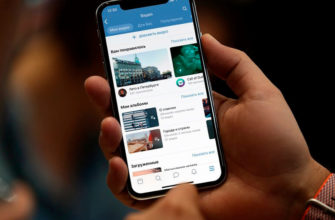
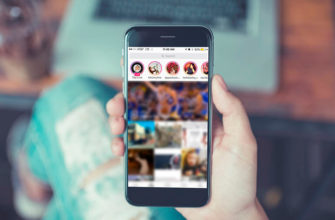


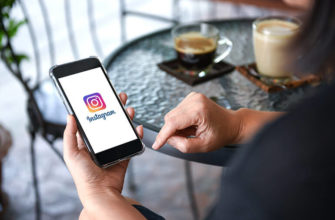


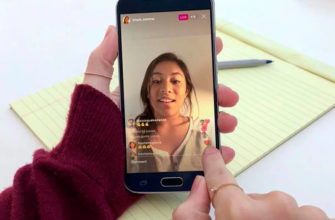
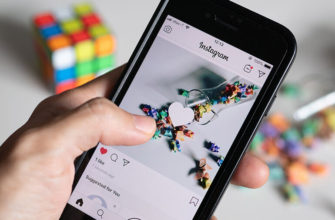
-335x220.jpg)